单元3文件和打印共享PPT课件
- 格式:ppt
- 大小:1.76 MB
- 文档页数:53

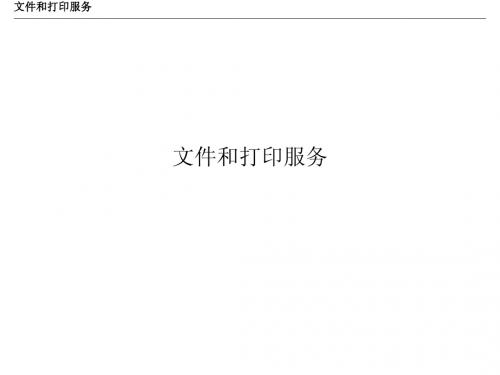




Windows系统网络共享教程共享文件和打印机Windows系统网络共享教程:共享文件和打印机在家庭或办公网络中,将文件和打印机共享给其他计算机可以极大地提高工作效率。
Windows操作系统提供了简便的共享功能,使得文件和打印机的共享变得轻松而便利。
本文将为您介绍Windows系统下共享文件和打印机的详细步骤和方法。
第一步:准备工作在开始共享文件和打印机之前,确保所有计算机都连接在同一个局域网中,并且已经正确设置了网络连接。
确保所有计算机都使用的是相同的工作组,这将使它们更容易相互识别。
您可以通过以下步骤检查和设置工作组:1. 在Windows操作系统中,右键单击“我的电脑”(或“此电脑”),然后选择“属性”。
2. 在弹出的系统属性窗口中,单击“高级系统设置”。
3. 在“计算机名”选项卡下,单击“更改”按钮。
4. 在工作组中输入相同的工作组名称,然后单击“确定”。
完成上述准备工作后,您可以开始共享文件和打印机了。
第二步:共享文件夹在Windows系统中共享文件夹非常简单。
按照以下步骤进行操作:1. 找到您想要共享的文件夹或文件,右键单击它们,然后选择“属性”。
2. 在“共享”选项卡下,单击“高级共享”按钮。
3. 在“高级共享”窗口中,勾选“共享此文件夹”选项。
4. 您可以选择为共享文件夹分配一个共享名称,也可以保留默认名称。
5. 在“权限”选项中,选择适当的权限设置,以控制其他计算机对共享文件夹的访问权限。
6. 完成以上设置后,点击“确定”进行保存。
现在,您的文件夹已经被成功共享到网络上了。
其他计算机可以通过访问网络邻居或输入共享路径来访问该文件夹。
第三步:共享打印机除了文件夹,您还可以将打印机共享给其他计算机,这样其他计算机就可以通过网络使用这台打印机进行打印了。
以下是设置共享打印机的步骤:1. 连接打印机到您计算机的USB端口或通过局域网连接到您的路由器。
2. 在开始菜单中,选择“控制面板”并打开它。
打印机共享把你这台打钱机共享了,完在另一台电脑上添加网络打印机,把添加上的打印机设为默认的就行了.你们其实还是独立的IP并没有分享的.局域网内安装了Windows XP的电脑不能与安装了Windows 98的电脑互相访问,安装了Windows XP的电脑与安装了Windows XP的电脑也不能互相通信。
在工作站访问服务器时,工作站的“网上邻居”中可以看到服务器的名称,但是点击后却无法看到任何共享内容,或者提示找不到网络径、无权访问等问题,归纳为以下几点:在XP首次使用的时候要在网上邻居的属性里面新建一个网络连接进行网络安装向导。
1、检查计算机之间的物理连接。
网卡是网络连接的基本设备,在桌面计算机中,每个网卡后面的指示灯应该是亮的,这表示连接是正常的。
如果不亮,请检查集线器或交换机是打开的,而且每个客户端连接的指示灯都是亮的,这表示链接是正常的。
接下来检查网线的水晶头是否接触良好。
2、确保所有计算机上都安装了TCP/IP,并且工作正常。
在Windows XP中默认安装了TCP/IP。
但是,如果出了网络问题想卸载后重新安装TCP/IP就不容易了:在“本地连接”属性中显示的此连接使用下列项目列表中单击Internet协议(TCP/IP)项,您将发现卸载按钮不可用(被禁用)。
这是因为传输控制协议/Internet协议(TCP/IP)堆栈是Microsoft XP/ 2003的核心组件,不能删除。
在这种情况下,如果需要重新安装TCP/IP以使TCP/IP堆栈恢复为原始状态。
可以使用NetShell实用程序重置TCP/IP堆栈,使其恢复到初次安装操作系统时的状态。
方法是:在命令提示符后键入以下命令,然后按ENTER键:netsh int ip reset c:\resetlog.txt,其中,Resetlog.txt记录命令结果的日志文件,一定要指定,这里指定了Resetlog.txt日志文件及完整路径。
运行此命令的结果与删除并重新安装TCP/IP协议的效果相同。